【知っておくと便利】動画を倍速再生できる方法とソフトウェア
動画で何か教育的な内容を視聴する際、話し手の話す速さが遅すぎると感じることがあります。或いは、興味深い番組などの結末を一秒も知りたい場合、動画を倍速再生して視聴することがよくあります。素人にとっては、倍速再生する方法が分からなくて悩んでいます。故に、この文章により、動画を倍速再生できる方法とソフトウェアをまとめてご紹介したいと思います。

動画 倍速 再生
Aiseesoft 動画変換 究極で倍速再生
究極的な再生速度を変更するソフトウェアとして、このAiseesoft 動画変換 究極は動画を倍速再生に変更できる他、MP4やAVI、MOV、WMV、MKVなどの動画を変換することもできます。また、動画編集機能により、動画を回転したり、クロップしたり、字幕や音声を追加したりすることも可能です。では、この動画再生速度変更ソフトを無料ダウンロードして、動画を倍速再生に変更してみましょう。
ステップ 1「動画スピード管理」を選択
まずは上記のボタンをクリックしてソフトを無料ダウンロード、インストールしてから、実行してください。それから、「ツールボックス」タブから「動画スピード管理」モーションを選択します。
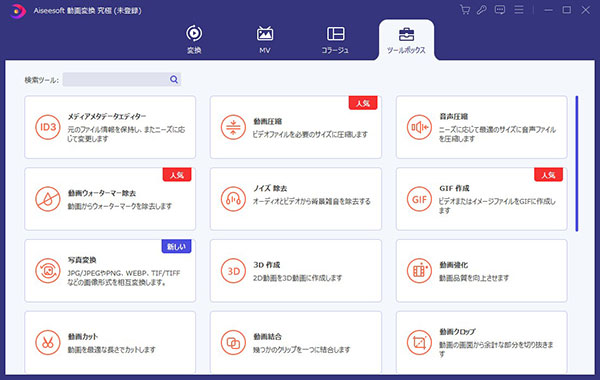
「動画スピード管理」を選択
ステップ 2倍速動画をロード
次に、真ん中の「+」ボタンをクリックして、変更したい動画を選択してロードします。次のプレビュー画面でお必要に応じて、1.25Xや1.5Xなどの動画再生スピードを選択できます。また、再生ボタンから動画を再生してプレビューできます。
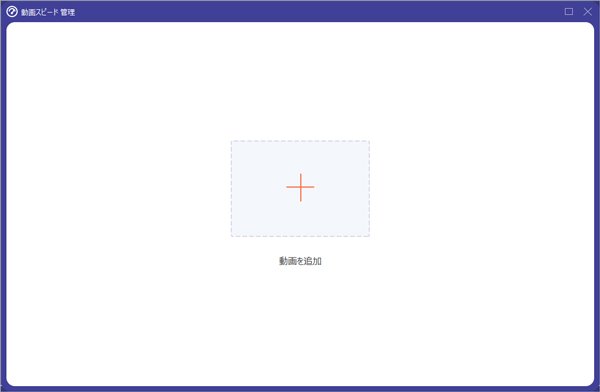
倍速動画をロード
ステップ 3動画を保存
プレビューして問題ないなら、保存先を指定して「エクスポート」ボタンを押すと、再生スピードを変更した動画が出力されます。その他、ニーズにより、動画を編集したり、フォーマットを変換したりすることもできます。自由にご利用ください。
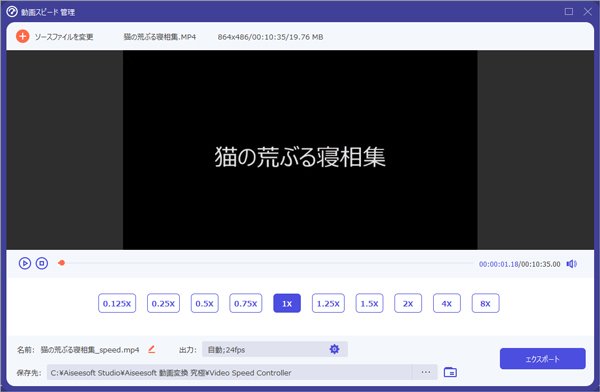
動画を保存
パソコンの標準機能で倍速再生
Windowsの場合、Windows Media Player
Microsoftが提供しているWindows Media PlayerはWindows 11/10/8.1/8/7/Vista/XPなどに標準搭載されている動画・音楽再生ソフトウェアで、WMV、WAV、MP3、音楽CDなどのメディアファイルを再生できます。このWindows Media Playerを使って、動画の再生速度を変えられます。Windowsユーザーなら、特別なソフトやアプリ、プラグインなどをインストールする必要なく、動画を0.5倍でスロー再生したり、1.5倍/2倍速再生したりすることが可能です。
1.「Windows Media Player」を起動して、再生する動画をロードします。
2.動画再生画面を右クリックして、「拡張設定」にある「再生速度の設定」を選択します。
3.次の画面では、「遅く」、「標準」、「速く」のつまみを移動することで再生速度を調整できます。
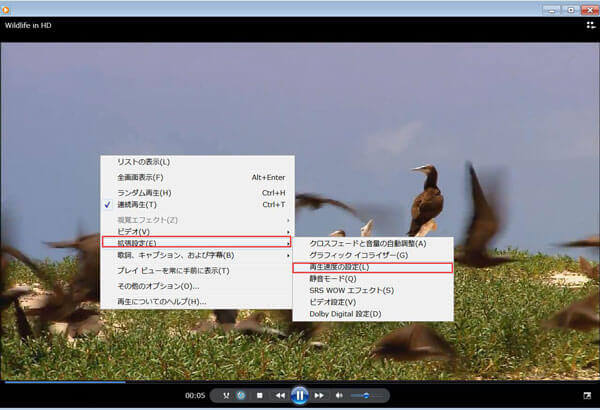
Windows Media Player
Macの場合、QuickTime Player
Quick Time PlayerはApple社が開発したMacで利用できる優れたフリーソフトとして、動画や音楽などのメディアファイルを再生して楽しむことができます。シンプル且つ分かりやすいインターフェイスでパソコン初心者でも使いやすいので、多くのユーザーが愛用しています。2倍、4倍、8倍速などの再生速度を選択できて、さらにキーボード操作との組み合わせで微妙な調整を行うこともできます。
1.QuickTime Playerを起動し、再生したい動画を選択します。
2.再生中に、Optionキーを押したまま早送りボタンをクリックします。クリックするたびに速度が0.1倍ずつ上がります。
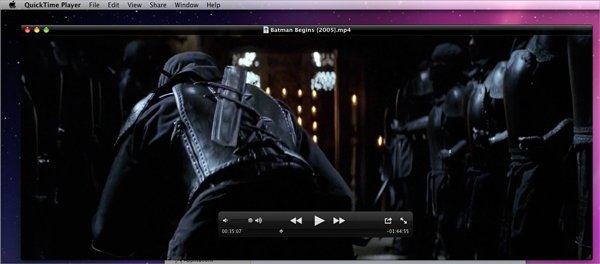
QuickTime Player
スマホで倍速再生できるKMプレイヤー
KMPlayerは、あらゆる種類の字幕とビデオを再生できる完璧な再生ツールとして、スマートフォンとタブレットをサポートし、最大4k、8kのUHDビデオ品質を再生できます。倍速再生がともかく、左右反転、字幕設定、速度調節、クイックボタン、ビデオのズームと移動、プレイリスト設定、字幕設定などの様々な機能が付属されています。動画再生画面で再生速度を0.25倍~4.00倍の範囲で変更することができます。
1.KMPlayerを起動して、倍速再生する動画をアプリにロードします。
2.再生ボタンをクリックして動画を再生します。
3.再生画面の右にある+・-ボタンをタップすることで、任意の倍速に変更することができます。
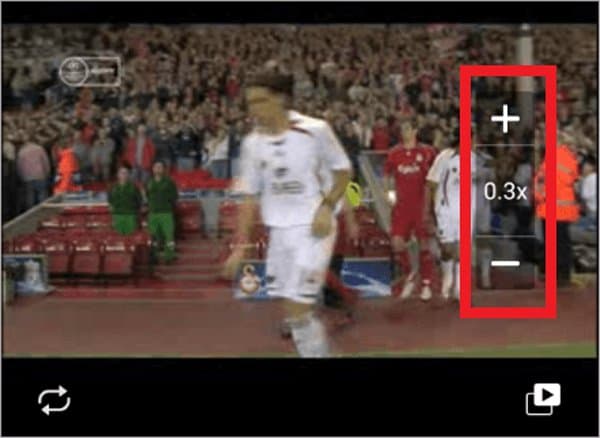
KMプレイヤー
動画 倍速に関するFAQ
質問 1:動画を再生途中に、倍速へ切り替えることはできますか?また切り替えた時点から、そのまま継続して再生させることはできますか?
答え 1:はい、プレイヤー機能の「倍速再生のON/OFF」で速度の変更が可能です。また、継続再生につきましては、前提として等速動画と倍速動画は、別コンテンツとなります。例えば、等速の動画が30秒のとき、倍速の動画が15秒となります。
質問 2:動画視聴解析の平均再生時間や総視聴時間は、倍速再生を利用して視聴した場合どのように集計されますか?
答え 2:プレイヤーの倍速再生を利用して視聴した場合、計測段階では速度の変化は考慮されないため、倍速再生を利用せずに視聴した場合と同じロジックで集計されます。例えば、2倍速で動画の0秒から120秒まで1回視聴した場合、動画視聴解析の平均再生時間は120秒となります。
質問 3:等速動画が倍速動画との縦横比は違いですか?
答え 3:同じです。例えば、元素材ファイルは縦横比3:2の動画ファイルです。倍速ファイルを生成する為に、元素材ファイルから倍速マスターファイルを生成します。動画本来の縦横比を元に生成します。そのため、生成された倍速用マスターファイルは縦横比3:2となりますので、倍速ファイルも縦横比3:2で生成されます。
結論
以上では動画を倍速再生する方法とソフトウェアのご紹介です。これらがあれば、意図した通りに再生速度変更を行うと、時間の有効活用と学習効果の向上が期待出来ます。場合によっては、適当な方法を自由に選択できますが、今回のお薦めした「Aiseesoft 動画変換 究極」ソフトは動画の再生速度を変更する他、動画を逆再生したり、編集したり、お使いのデバイスに対応できる形式に変換したりする機能も付属しております。